विंडोज और मैक पर वीडियो में ऑडियो ऑडियो कैसे बदलें
वीडियो स्ट्रीमिंग वेबसाइटों के बीच अचानक लोकप्रियता और पोर्टेबल उपकरणों पर महान कैमरों के विकास के साथ, स्वयं संपादित क्लिप भी बढ़ रहे हैं। लोग प्रभाव जोड़कर, रंग के रंगों को समायोजित करके, एनिमेशन, ओवरलेइंग ऑडियो और बहुत कुछ करके अपनी क्लिप को बढ़ाएंगे। ऊपर और ऊपर, आप अपने द्वारा संपादित किए जा रहे वीडियो में ऑडियो को बदलना या बदलना चाह सकते हैं।
वीडियो में ऑडियो बदलना बहुत जरूरी हो सकता है, खासकर अगर वीडियो में बहुत अधिक कष्टप्रद आवाज या शोर हो। दरअसल, यह काम उतना मुश्किल नहीं है जितना कि कई लोग सोचते हैं। यदि आप वीडियो संपादन के क्षेत्र में नौसिखिया हैं, तो आपके लिए उपयुक्त कुछ ऐप्स हैं। इसे ध्यान में रखते हुए, हमने आपकी मदद करने के लिए सबसे अच्छे और अभी तक उपयोग में आसान प्रोग्राम तैयार किए हैं वीडियो में ऑडियो बदलें बड़ी सुविधा के साथ। नीचे पढ़कर उनके बारे में और जानें।
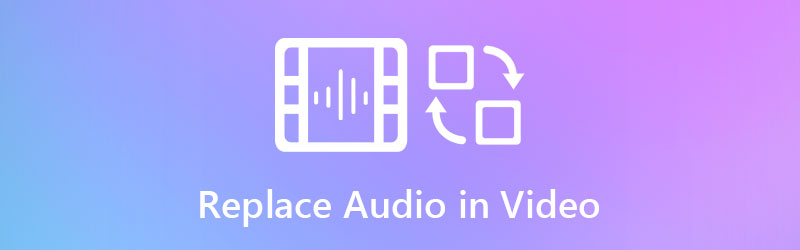
- भाग 1. वीडियो में ऑडियो बदलने का विश्वसनीय तरीका
- भाग 2. ऑडियो रिप्लेसर का तुलना चार्ट
- भाग 3. वीडियो में ऑडियो बदलें के अक्सर पूछे जाने वाले प्रश्न
भाग 1. वीडियो में ऑडियो बदलने का विश्वसनीय तरीका
1. विडमोर वीडियो कन्वर्टर
नौसिखिया या नहीं, Vidmore वीडियो कनवर्टर वीडियो में ऑडियो को आसानी से बदलने के लिए एक बेहतरीन प्रोग्राम है। इसके सहज उपयोगकर्ता इंटरफ़ेस के साथ, आप बिना किसी भ्रम के फ़ंक्शन बटन को आसानी से निर्धारित कर सकते हैं। इसके अलावा, प्रोग्राम आपके पसंदीदा वीडियो में किसी भी ऑडियो या ध्वनि फ़ाइल को जोड़ने के लिए केवल कुछ कदम उठाता है। इसके अलावा, आप सीख सकते हैं कि वीडियो के ऑडियो प्रारूप को कैसे बदला जाए क्योंकि इसका उपयोग मुख्य रूप से ऑडियो और वीडियो फ़ाइलों को परिवर्तित करने के लिए किया जाता है। चाहे आप विंडोज या मैक का उपयोग कर रहे हों, आप प्रोग्राम का उपयोग कर सकते हैं और कुछ ही समय में कनवर्ट कर सकते हैं। उल्लेख नहीं है, यह मूल वीडियो गुणवत्ता को बरकरार रखता है और यहां तक कि इमर्सिव वीडियो प्लेबैक के लिए 4K वीडियो रिज़ॉल्यूशन जितना ऊंचा हो जाता है।
वीडियो पर ऑडियो कैसे बदलें, इस बारे में नीचे दिए गए निर्देश देखें:
चरण 1. ऑडियो रिप्लेसर लॉन्च करें
सबसे पहले, Vidmore Video Converter के इंस्टॉलर को पकड़ें। बस इनमें से किसी एक पर क्लिक करें मुफ्त डाउनलोड बटन जो नीचे उपलब्ध हैं। सेटअप विज़ार्ड का पालन करके प्रोग्राम को स्थापित करें। बाद में, इसे अपने कंप्यूटर पर लॉन्च करें।
चरण 2. एक वीडियो अपलोड करें
इस बिंदु पर, क्लिक करें प्लस एप्लिकेशन के मुख्य इंटरफ़ेस में प्रतीक। फिर यह आपके लक्षित वीडियो को खोजने के लिए एक फ़ोल्डर खोलेगा। उसके बाद, इसे प्रोग्राम में लोड करें। आप भी दबा सकते हैं स्पेस बार एक वीडियो अपलोड करने के लिए।
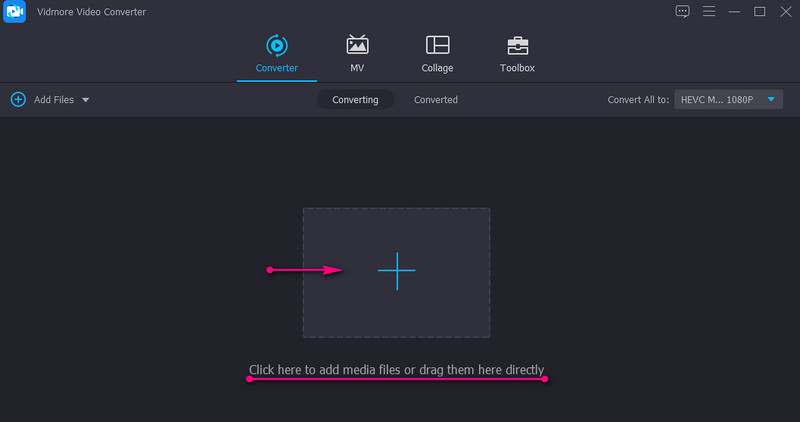
चरण 3. एक वीडियो में ऑडियो बदलें
एक बार जब आप वीडियो अपलोड कर लेते हैं, तो आपको इसकी जानकारी प्रदर्शित करने वाला वीडियो थंबनेल देखना चाहिए। मीडिया फ़ाइल नाम के नीचे है ऑडियो ट्रैक विकल्प। उस पर क्लिक करें और चुनें ऑडियो ट्रैक जोड़ें वीडियो में ऑडियो बदलने के लिए।
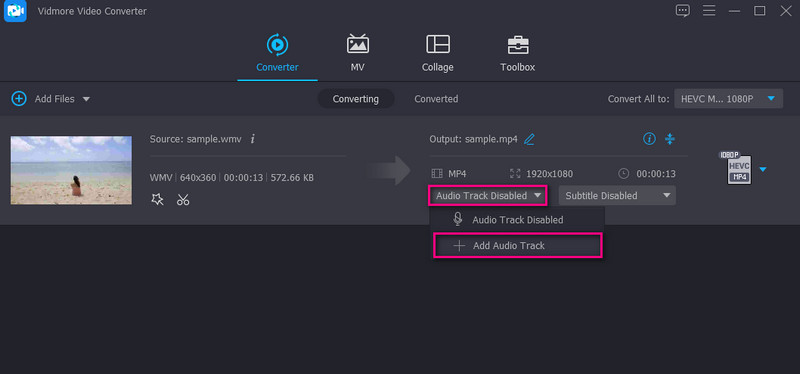
चरण 4. ऑपरेशन की पुष्टि करें
वहाँ से प्रोफ़ाइल ट्रे, उपयुक्त आउटपुट वीडियो प्रारूप का चयन करें। चुनें वीडियो वीडियो के लिए आउटपुट स्वरूप चुनने के लिए टैब। दूसरी ओर, पर जाएँ ऑडियो टैब और ऑडियो के लिए उपयुक्त प्रारूप का चयन करें। इसके बाद, मीडिया फ़ाइल के लिए गुणवत्ता का चयन करें। अंत में, क्लिक करें सभी को रूपांतरित करें ऑपरेशन की पुष्टि करने के लिए बटन।
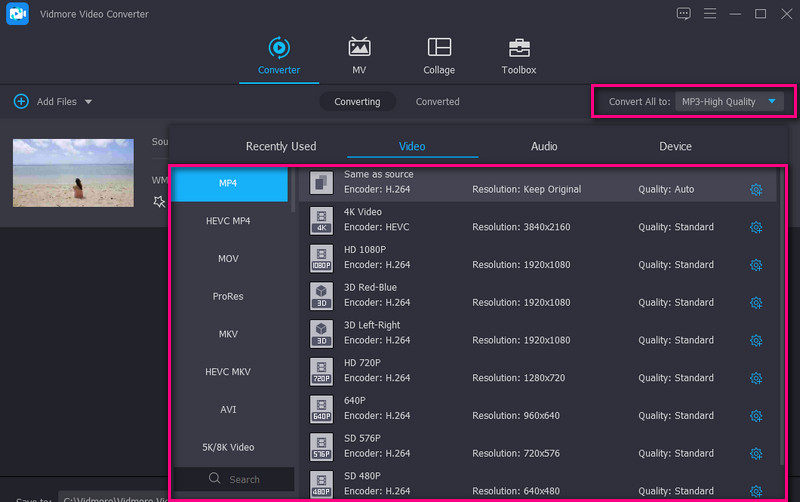
2. मूवी मेकर ऑनलाइन
मान लीजिए कि आप बिना कुछ इंस्टॉल किए पीसी या मैक के लिए वीडियो ऑडियो चेंजर की तलाश कर रहे हैं, तो आपको मूवी मेकर ऑनलाइन का उपयोग करने पर विचार करना चाहिए। यह एक निःशुल्क प्रोग्राम है जिसका उपयोग आप केवल एक ब्राउज़र का उपयोग करके वीडियो और संगीत अपलोड करने के लिए कर सकते हैं। इसके अलावा, आप इस कार्यक्रम द्वारा पेश किए जाने वाले रॉयल्टी-मुक्त संगीत से ऑनलाइन संगीत ले सकते हैं।
चरण 1। सबसे पहले, ब्राउज़र का उपयोग करके मूवी मेकर ऑनलाइन की आधिकारिक वेबसाइट पर जाएं।
चरण 2। दबाएं फाइलें जोड़ो अपनी वीडियो फ़ाइल अपलोड करने के लिए बटन। इसके बाद, पर क्लिक करें फाइलें जोड़ो इस बार फिर से ऑडियो फ़ाइल जोड़ने के लिए।
चरण 3। अब, संपादक से वीडियो का चयन करें और पर क्लिक करें समायोजन चिह्न। आप एक अन्य विंडो में पहुंचेंगे जो आपको विभिन्न सेटिंग्स तक पहुंच प्रदान करती है। दबाएं आयतन विकल्प और वीडियो ध्वनि को म्यूट करने के लिए वॉल्यूम को शून्य पर ले जाएं। क्लिक सहेजें परिवर्तनों की पुष्टि करने के लिए।
चरण 4। उसके बाद, पृष्ठ को नीचे स्क्रॉल करें और क्लिक करें वीडियो बनाना बटन अगर आप परिणामों से खुश हैं।
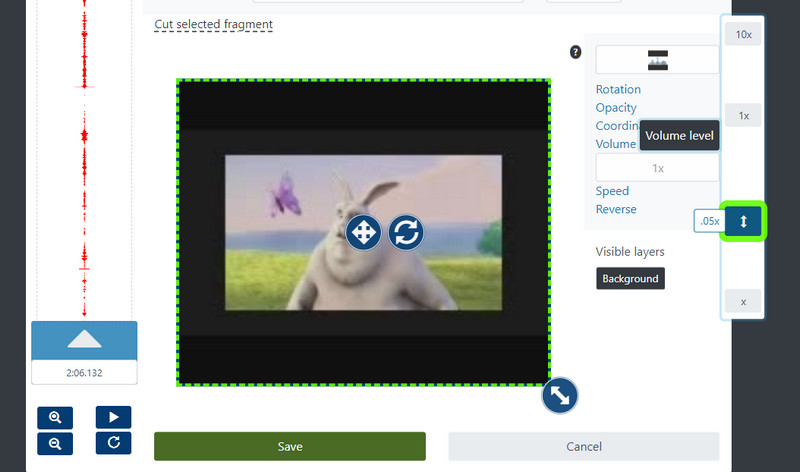
3. एनिमेटो
यदि आप ऑनलाइन वीडियो पर ऑडियो बदलना चुनते हैं तो एनिमोटो एक और अच्छा विकल्प है। यह विंडोज और मैक के लिए उपयुक्त लगभग सभी वेब ब्राउजर पर काम करता है। आपके वीडियो में से चुनने और शामिल करने के लिए कुछ ही टेम्प्लेट हैं। सबसे महत्वपूर्ण बात यह है कि आप विभिन्न शैलियों के साथ उपलब्ध संगीत का पता लगा सकते हैं या स्थानीय रूप से संगीत अपलोड कर सकते हैं। यदि आप इस उपकरण का उपयोग करने में रुचि रखते हैं, तो नीचे दिए गए निर्देशों का पालन करें।
चरण 1। अपने कंप्यूटर पर कोई भी वेब ब्राउज़र खोलें और एनिमोटो की वेबसाइट पर जाएं।
चरण 2। दबाएं सृजन करना वीडियो बनाना शुरू करने के लिए बटन। अपनी पसंद के आधार पर, आप शुरुआत से शुरू करना या टेम्पलेट से शुरू करना चुन सकते हैं।
चरण 3। शीर्ष मेनू से, चुनें संगीत आइकन, और आपको अपने स्थानीय ड्राइव से अपलोड करने या टूल द्वारा पेश किए जाने वाले मुफ्त संगीत में से चुनने के विकल्प दिए जाएंगे।
चरण 4। अंत में, क्लिक करें निर्यात मीडिया फ़ाइल के अंतिम संस्करण को सहेजने के लिए बटन।
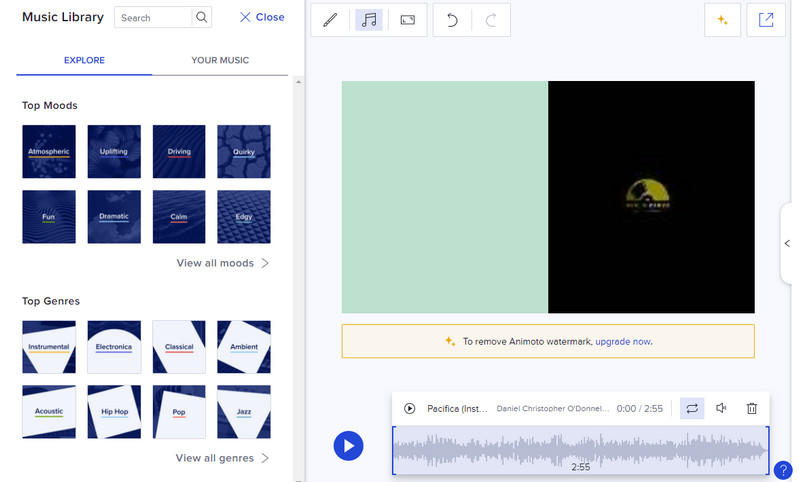
भाग 2. ऑडियो रिप्लेसर का तुलना चार्ट
मान लीजिए कि आप ऊपर बताए गए टूल्स के बारे में गहराई से जानना चाहते हैं। उस स्थिति में, एक तालिका चित्रण उपकरण के विभिन्न पहलुओं को शामिल करता है। यह इंटरफ़ेस, प्लेटफ़ॉर्म, संपादन टूल और वे किस उपयोगकर्ता स्तर के लिए उपयुक्त हैं, इसकी जांच करता है। आगे की हलचल के बिना, नीचे दी गई तालिका पर एक नज़र डालें।
| इंटरफेस | मंच | संपादन उपकरण | के लिए सबसे अच्छा | |
| Vidmore वीडियो कनवर्टर | यूजर फ्रेंडली | विंडोज और मैक | ऑडियो जोड़ें, ट्रिम करें, विभाजित करें, और वीडियो को बेहतर बनाएं | शुरुआती और पेशेवरों के लिए |
| मूवी मेकर ऑनलाइन | जटिल इंटरफ़ेस | वेब | ऑडियो जोड़ें, वॉल्यूम समायोजित करें, गति इत्यादि। | उन्नत उपयोगकर्ता |
| एनिमोटो | थोड़ा जटिल | वेब | ऑडियो जोड़ें | शुरुआती |
भाग 3. वीडियो में ऑडियो बदलें के अक्सर पूछे जाने वाले प्रश्न
आप iPhone पर वीडियो में पृष्ठभूमि संगीत कैसे जोड़ते हैं?
आप iMovie की मदद से अपने iPhone डिवाइस पर वीडियो में बैकग्राउंड म्यूजिक जोड़ सकते हैं। यह वीडियो और ऑडियो संपादित करने के लिए Apple उपकरणों के लिए तैयार किया गया एक निःशुल्क प्रोग्राम है।
वीडियो से आवाज कैसे निकालें?
वीडियो को म्यूट करके या किसी संपादक का उपयोग करके इसे किसी अन्य साउंडट्रैक के साथ बदलकर किसी वीडियो से आवाज को हटाया जा सकता है।
वीडियो फ़ाइल के ऑडियो प्रारूप को कैसे बदलें?
यदि आप किसी वीडियो फ़ाइल से ऑडियो को पुन: स्वरूपित करना चाहते हैं, तो आप किसी भी कनवर्टर का उपयोग कर सकते हैं। ऑडियो प्रारूपों के व्यापक संग्रह और चयन के लिए, Vidmore वीडियो कन्वर्टर जाने के लिए एक ऐप है।
निष्कर्ष
ऐसे कई उदाहरण हैं जब आपको यह आवश्यक लगेगा वीडियो में ऑडियो बदलें. वीडियो में विचलित करने वाली या टूटने वाली ध्वनि हो सकती है जो इसे अप्रिय बनाती है। इसलिए, इस मुद्दे को हल करने में आपकी सहायता के लिए ये कार्यक्रम पेश किए गए हैं। आप इसे ऑनलाइन या ऑफलाइन दोनों तरह से कर सकते हैं। यह स्थिति या आपकी प्राथमिकताओं पर निर्भर करता है।


